Setelan PictBridge
Anda dapat mengubah setelan ketika mencetak dari perangkat yang mendukung PictBridge (Wi-Fi).
Set setelan cetak ke Default pada perangkat yang mendukung PictBridge (Wi-Fi) ketika Anda ingin mencetak sesuai dengan setelan pada pencetak.
Untuk mengubah setelan cetak dari perangkat yang mendukung PictBridge (Wi-Fi):
Setelan Pencetakan foto(Photo print setting)
Layar Setelan PictBridge(PictBridge settings) muncul. Anda dapat mengubah kualitas cetak ketika mencetak secara langsung dari perangkat yang mendukung PictBridge (Wi-Fi).
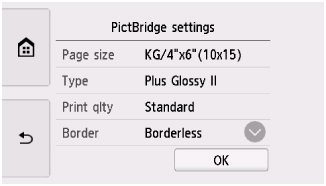
Item setelan berikut dapat diubah.
-
Uk. hlmn(Page size)
Memilih ukuran kertas ketika mencetak secara langsung dari perangkat yang mendukung PictBridge (Wi-Fi).
Ketika Anda melakukan setelan PictBridge (Wi-Fi) dari pencetak, set Ukuran kertas(Paper size) ke Default pada perangkat yang mendukung PictBridge (Wi-Fi).
-
Tipe(Type) (Tipe media)
Memilih tipe media ketika mencetak langsung dari perangkat yang mendukung PictBridge (Wi-Fi).
Ketika Anda melakukan setelan PictBridge (Wi-Fi) dari pencetak, set Jenis kertas(Paper type) ke Default pada perangkat yang mendukung PictBridge (Wi-Fi).
-
Klts ctk(Print qlty) (Kualitas cetak)
Memilih kualitas cetak ketika mencetak secara langsung dari perangkat yang mendukung PictBridge (Wi-Fi).
-
Tepi(Border) (Cetak Bertepi/Tanpa Tepi)
Memilih tata letak bertepi/tanpa tepi.
Ketika Anda melakukan setelan PictBridge (Wi-Fi) dari pencetak, set Tata letak(Layout) ke Default pada perangkat yang mendukung PictBridge (Wi-Fi).
-
Pbaikn ft(Photo fix)
Ketika Pbaikn ft otomatis(Auto photo fix) dipilih, pemandangan atau wajah orang dari foto yang diambil dikenali dan koreksi yang paling cocok untuk setiap foto dibuat secara otomatis. Ini membuat wajah yang gelap dengan cahaya belakang yang lebih cerah untuk dicetak. Ini juga menganalisa suasana seperti pemandangan, pemandangan malam, orang, dll. serta secara otomatis mengoreksi setiap suasana dengan warna, kecerahan, atau kontras yang paling cocok untuk dicetak.
 Catatan
Catatan-
Sebagai default, foto pada perangkat yang mendukung PictBridge (Wi-Fi) dicetak dengan koreksi otomatis diterapkan.
-
Jika Tidak ada koreksi(No correction) dipilih, foto dicetak tanpa koreksi.
-
-
KoreksiMataMerah(Red-EyeCorrection)
Pilih NYALA(ON) untuk mengoreksi mata merah dalam foto yang disebabkan oleh pemotretan dengan lampu kilat.
Tergantung pada tipe foto, mata merah mungkin tidak bisa dikoreksi atau bagian selain mata mungkin dikoreksi.
Setelan Pnctkn label diska(Disc label print setting)
Layar Set area pencetakan diska(Set disc print area) ditampilkan, dan Anda dapat melakukan pengesetan untuk mencetak pada diska dapat dicetak dari perangkat yang mendukung PictBridge (Wi-Fi).
Ikuti prosedur di bawah ini untuk melakukan setelan cetak label diska.
-
Atur area pencetakan (diameter luar/dalam diska dapat dicetak).

-
A: Tentukan diameter luar.
-
B: Tentukan diameter dalam.
 Catatan
Catatan-
Ukur diameter luar dan dalam permukaan pencetakan dari diska dapat dicetak dan pastikan Anda mengeset nilai yang lebih kecil dari nilai yang diukur untuk diameter luar, dan nilai yang lebih besar dari nilai yang diukur untuk diameter dalam.
-
Hubungi produsen diska dapat dicetak untuk detail.
-
-
Tentukan jumlah tinta.
Jika hasil cetakan buram, pilih Anti luntur(Bleed-proof). Keburaman mungkin dapat dikurangi dengan mencetak dengan tinta yang lebih sedikit.

